VnStat Dashboard je grafické webové rozhraní pro VnStat, síťový nástroj. VnStat dashboard poskytuje jednoduchý grafický graf, kde můžeme sledovat provoz síťových rozhraní. Dashboard také obsahuje historii statistik (hodinové, dny, měsíce nebo úplný souhrn).
Tento příspěvek se zaměřuje na instalaci VnStat Dashboard na systémy Linux.
Funkce:
- Hodinové statistiky pomocí Google Charts.
- Denní a měsíční statistický přehled.
- Nejlepší statistiky za 10 dní.
- Automatické vyplnění síťových rozhraní.
Systémové požadavky:
- Linuxová distribuce dle vašeho výběru (CentOS 7 / CentOS 6 / RHEL 7 / RHEL 6 / Debian 8 a Ubuntu 16.04 / Ubuntu 14.04)
- Fungující nastavení VnStat
- Webový server Apache
- Rozšíření PHP a GD pro grafy PNG.
Instalace a konfigurace VnStat:
VnStat je nástroj příkazového řádku pro monitorování šířky pásma síťových rozhraní a ve své databázi uchovává protokol hodinových, denních a měsíčních statistik síťového provozu.
V systému CentOS / RHEL:
VnStat není k dispozici v hlavním úložišti, takže musíte povolit úložiště EPEL pro deriváty založené na Redhat.
### Pro RHEL 7 ### rpm -ivh https://dl.fedoraproject.org/pub/epel/epel-release-latest-7.noarch.rpm### Pro RHEL 6 ### rpm -ivh https://dl.fedoraproject.org/pub/epel/epel-release-latest-6.noarch.rpm### Pro CentOS 7 / 6 ### yum -y install epel-release
Nainstalujte VnStat pomocí následujícího příkazu.
# yum -y install vnstat
Po dokončení instalace spusťte VnStat pomocí následujícího příkazu. (Ignorujte, pokud již běží).
# spuštění služby vnstat
Pomocí následujícího příkazu nastavte VnStat na automatické spouštění při spouštění systému.
# chkconfig vnstat on
V Debianu / Ubuntu:
$ sudo apt-get -y install vnstat
Počkejte prosím nějakou dobu a poté spusťte příkaz „vnstat“. Měli byste získat podobný výstup jako níže; to zajišťuje, že VnStat funguje.
# vnstatDatabase aktualizováno:Čt 17. listopadu 09:39:59 2016 eth0 od 15. 11. 2016 rx: 71,37 MiB tx: 10,38 MiB 8 1. 5 měsíčně 5 celkem tx | celkem | prům. sazba ------------------------+-------------+---------- ---+--------------- Listopad 16 71,37 MiB | 10,38 MiB | 81,75 MiB | 0,47 kbit/s ------------------------+-------------+-------- ------+--------------- odhadovaná 129 MiB | 18 MiB | 147 MiB | denně rx | tx | celkem | prům. sazba ------------------------+-------------+---------- ---+--------------- včera 22,61 MiB | 6,71 MiB | 29,33 MiB | 2,78 kbit/s dnes 16,31 MiB | 1,91 MiB | 18,22 MiB | 4,29 kbit/s ------------------------+-------------+-------- ------+--------------- odhadovaná 39 MiB | 2 MiB | 41 MiB |
Instalace Apache, PHP a php-gd:
Nainstalujte rozšíření Apache a PHP pomocí „yum “ na CentOS a „apt-get ” na Debian/Ubuntu.
V systému CentOS / RHEL:
# yum -y install httpd php php-gd wget php-pear unzip# chkconfig httpd on# service httpd start
Nakonfigurujte firewall tak, aby umožňoval externím počítačům přístup k řídicímu panelu (CentOS / RHEL).
### FirewallD ### # firewall-cmd --permanent --zone=public --add-service=http# firewall-cmd --reload### IPTables ### # iptables -A INPUT -m tcp -p tcp --dport 80 -j ACCEPT# restart služby iptables
V Ubuntu / Debianu:
### Ubuntu 15.10 / 14.04 a starší/ Debian ### $ sudo apt-get -y install apache2 php5 php5-gd wget unzip$ sudo service apache2 restart### Přidání PHP 5.6 PPA pro Ubuntu 16.04 ### $ sudo add-apt-repository ppa:ondrej/php$ sudo apt-get update$ sudo apt-get -y install apache2 php5.6 php5.6-gd wget libapache2-mod-php5.6$ sudo service apache2 restartStáhnout a nainstalovat VnStat Dashboard:
Stáhněte si nejnovější verzi VnStat Dashboard z oficiálního GitHubu.
# cd /tmp# wget https://github.com/alexandermarston/vnstat-dashboard/archive/master.zipRozbalte stažený balíček pomocí „rozbalení “.
# unzip master.zipJakmile je extrakce dokončena, přesuňte soubory do kořenového adresáře webového serveru (apache).
V systému CentOS / RHEL:
# cp -a /tmp/vnstat-dashboard-master/ /var/www/html/vnstat# restorecon -Rv /var/www/html/vnstat/V Ubuntu / Debianu:
### Debain / Ubuntu 14.04 a novější (Apache 2.4 a novější) ### $ sudo cp -a /tmp/vnstat-dashboard-master/ /var/www/html/vnstat### Ubuntu 13.10 a nižší (tj. starší Apache 2.x) ### $ sudo cp -a /tmp/vnstat-dashboard-master/ /var/www/vnstatKonfigurace rozhraní VnStat PHP:
Otevřete konfigurační soubor a upravte parametry zobrazené níže.
### CentOS / RHEL ### # vi /var/www/html/vnstat/config.php### Debain / Ubuntu 14.04 a novější (Apache 2.4 a novější) ### $ sudo nano /var/www/html/vnstat/config.php### Ubuntu 13.10 a nižší (tj. starší Apache 2.x) ### $ sudo nano /var/www/vnstat/config.phpAktualizujte cestu ke spustitelnému souboru vnstat.
// Cesta k vnstat$vnstat_bin_dir ='/usr/bin/vnstat ';Ve výchozím nastavení bude VnStat Dashboard zobrazovat statistiky všech rozhraní. Nastavte na hodnotu true v případě, že chcete zobrazit statistiky definovaných rozhraní.
V našem případě se na řídicím panelu zobrazí statistika „ens4 a eth1 “ pouze.
// Nastavením na hodnotu true nastavíte svá vlastní rozhraní$use_predefined_interfaces =true;if ($use_predefined_interfaces ==true) { $interface_list =array("ens4 “, „eth1 ");Síťová rozhraní můžete také pojmenovat.
$interface_name['ens4 '] ="Interní ";$interface_name['eth1 '] ="Externí “;Přístup k rozhraní VnStat PHP:
Otevřete svůj prohlížeč a přejděte na kteroukoli z následujících adres URL. Získáte výstup podobný níže, kde můžete získat souhrnné informace o využití (v hodinách, dnech a měsících) vašeho síťového rozhraní.
http://localhost/vnstathttp://vaše-ip-adresa/vnstat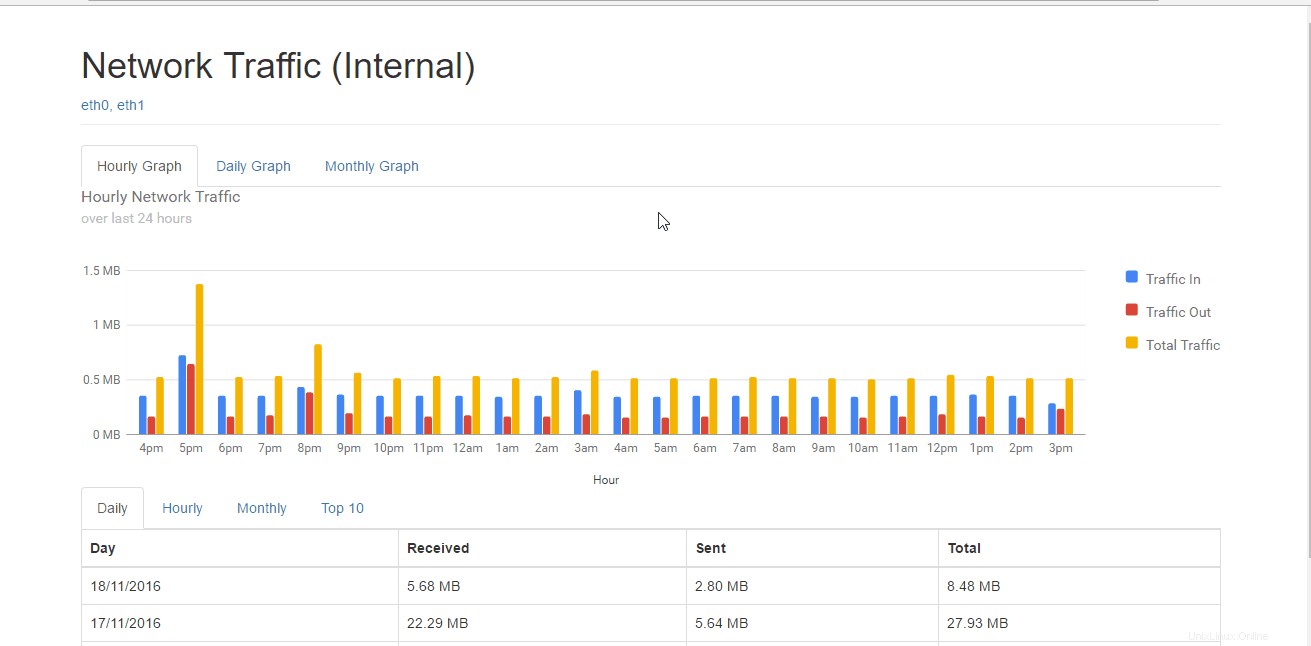
Poznámka:Pokud v grafu nezískáte žádná data, zvažte deaktivaci SELinux na CentOS 7 / CentOS 6.
Odkaz:
Oficiální domovská stránka
Nainstalujte a nakonfigurujte phpLDAPAdmin na CentOS 7 / Ubuntu 16.04 Nainstalujte Monitorix na CentOS 7 / Ubuntu 16.04 / Fedora 27 / Debian 9 – OpenSource Lightweight System Monitoring ToolCent OS